iphone13的几款机型,相信也是众多朋友们喜欢的,特别是iphone13Pro和Promax机型更是有着自适应高刷屏幕体验,续航更是升级的非常的高,还是很值得入手的,为大家介绍下iphone13的恢复出厂数据设置 。
iPhone数据恢复出厂设置的方法
在开始之前:
1.确保重要的数据已经备份,并确认备份文件的完整性 。您可以通过爱思助手全备份功能备份数据 。
2.已越狱设备不建议进行抹除数据的操作,可能会出现问题导致设备出现白苹果问题 。
3.抹掉设备数据的操作不可逆,会清空 iPhone 中的所有数据,请确认有需求后再进行操作 。
可以通过如下三种方式抹掉设备数据:
1.在 iPhone 上直接抹除数据
如果您的 iPhone 可以开机也可以正常使用,可以打开 iPhone 设置-通用-还原(传输或还原 iPhone),点击“抹掉所有内容和设置”来抹除数据 。
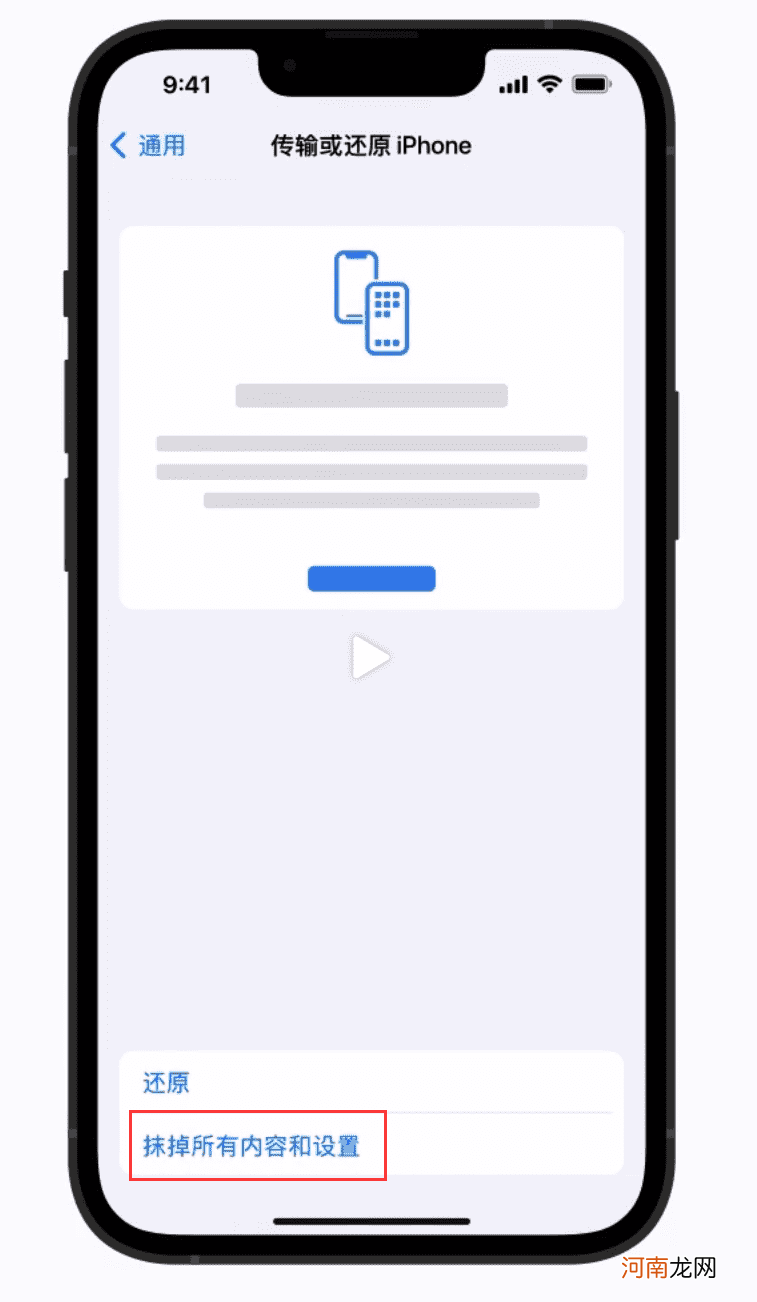
文章插图
当您确认抹掉数据时,iPhone 会提示您需要输入密码,即锁屏密码;在较新的系统中,可能会您需要输入 Apple ID 账户密码来关闭“查找”和“激活锁” 。请根据提示进行操作,然后等待 iPhone 抹除完毕即可 。
2.通过 iCloud 查找功能抹除设备数据
如果您的 iPhone 不在身边或无法正常使用,可以通过“iCloud 查找”来抹掉设备数据 。前提是您此前已经在 iPhone 中登录了 Apple ID,并开启了“查找”功能 。
在电脑或任意设备上,使用您的 Apple ID 登录苹果iCloud 官网,然后点击页面上的“查找我的 iPhone”功能图标 。
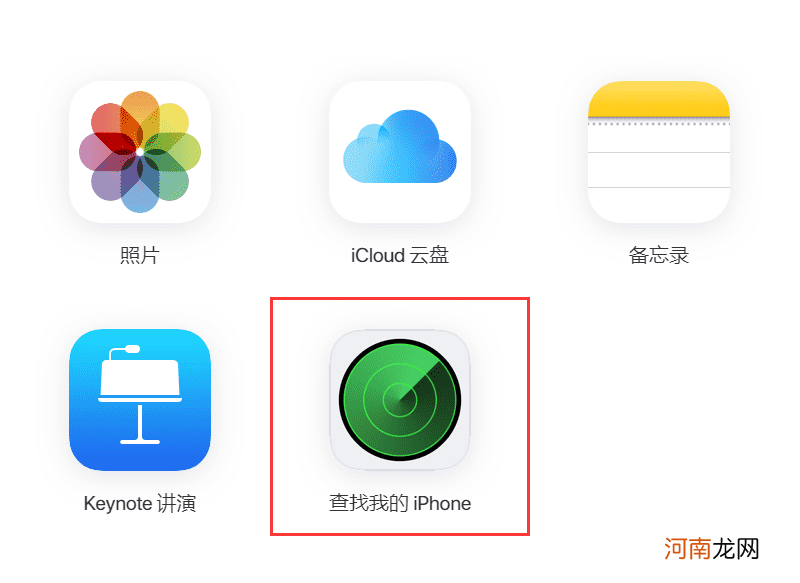
文章插图
在页面顶部“所有设备”中,选择您的 iPhone,确认需要抹掉 iPhone 后,点击“抹掉 iPhone”根据提示进行操作即可 。
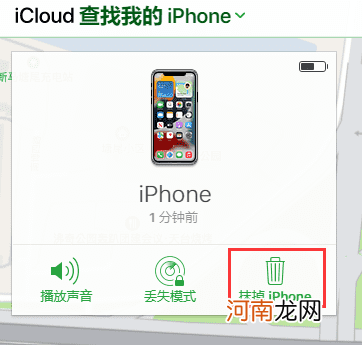
文章插图
3.通过爱思助手抹掉 iPhone 数据:
将设备通过数据线连接到电脑,打开爱思助手 PC 端,在“工具箱”中轻点“抹除所有数据”功能图标 。
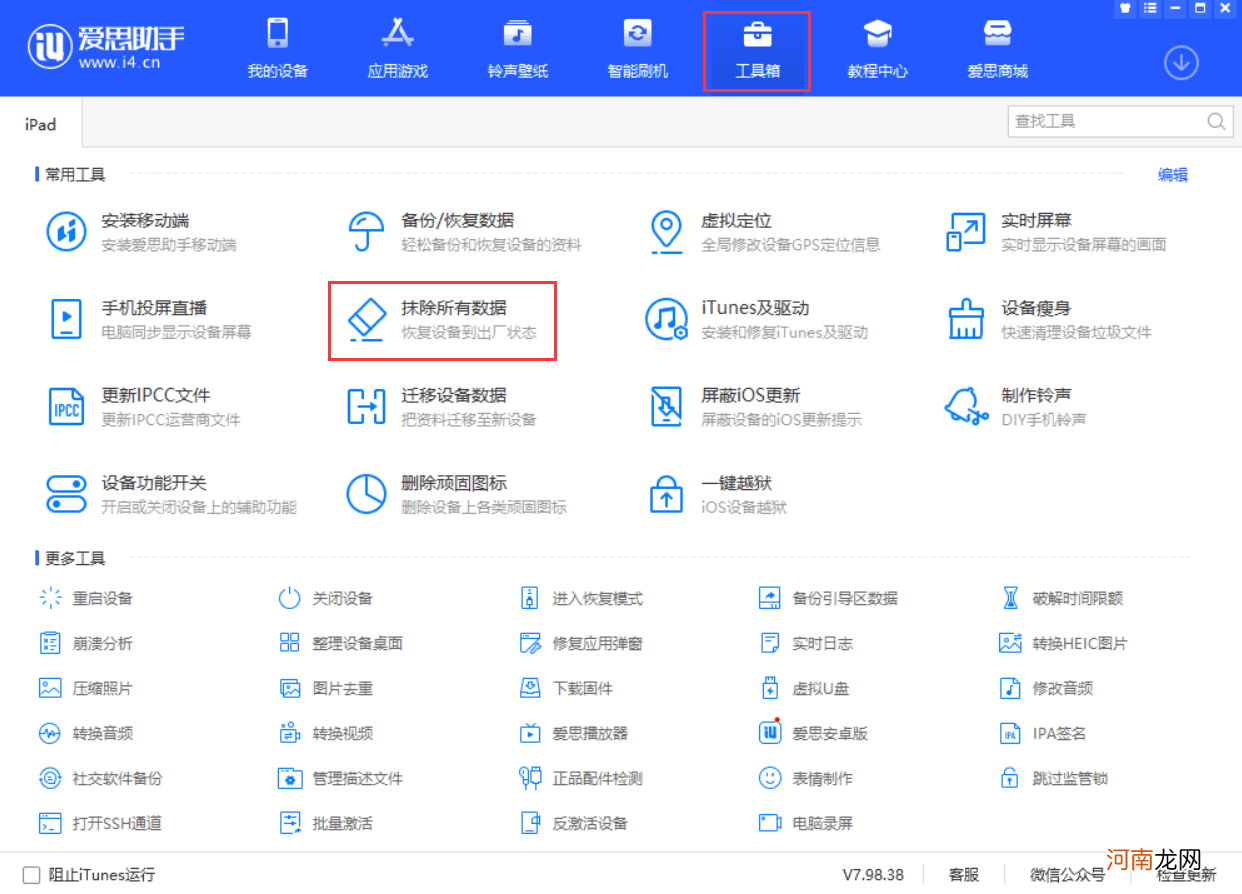
文章插图
选择需要抹除数据的设备,点击“抹除所有数据”并根据提示进行操作 。
【iphone13怎么清除应用数据iphone13怎么清除app数据优质】
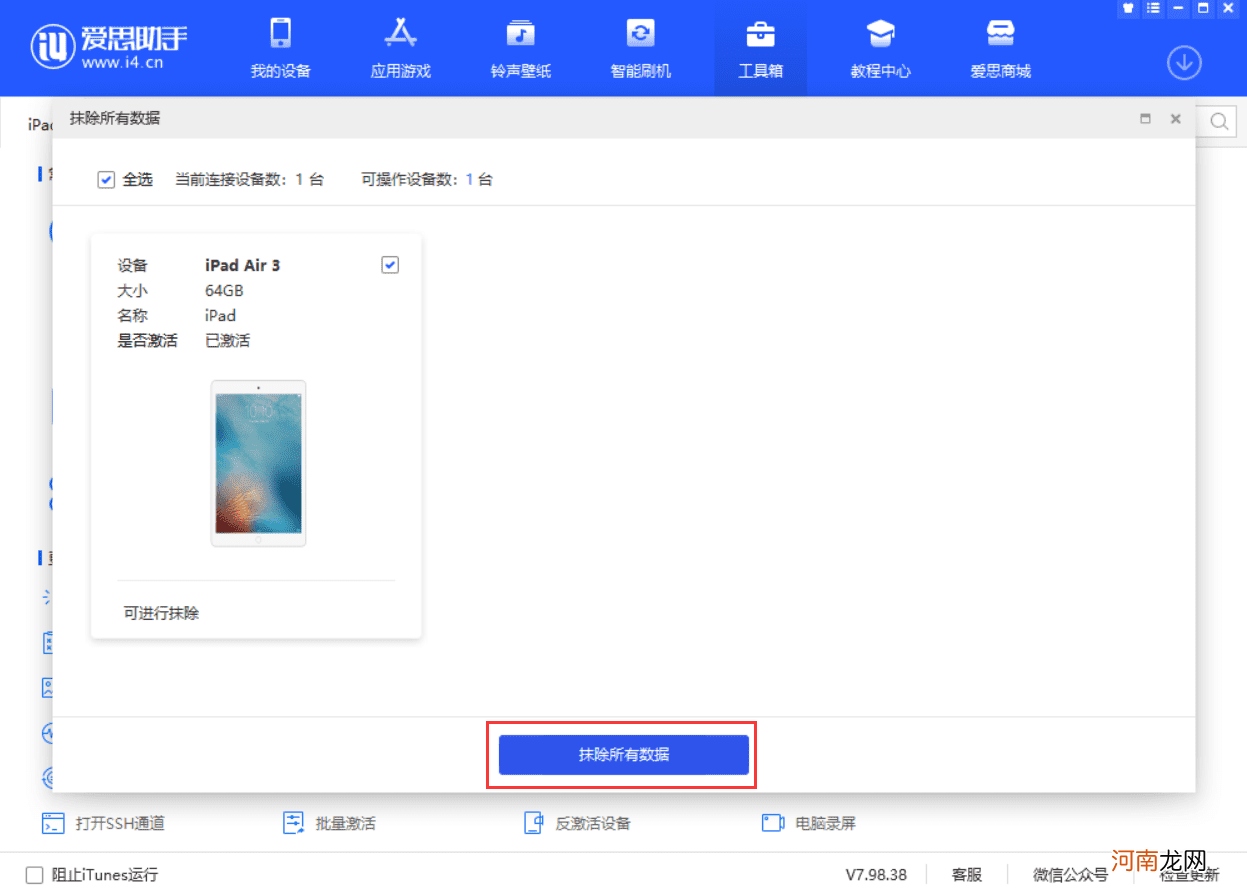
文章插图
- iqooneo5s手机怎么样iqooneo5s有双扬声器吗优质
- iqooneo5s屏幕怎么样iqooneo5s手机参数怎么样优质
- 飞利浦卷发棒BHB878/05怎么样飞利浦卷发棒BHB878/05测评优质
- 海尔星蕴545升冰箱怎么样海尔星蕴545升冰箱测评优质
- 艾遇氨基酸洗面奶怎么样?艾遇氨基酸洗面奶好用吗?优质
- 三星s22参数配置三星s22手机参数怎么样值得入手吗优质
- 蜂巢怎么吃治疗鼻炎
- 螃蟹怎么清蒸
- 夏天怎么变白
- 孩子乱花钱怎么办 买东西需记账
